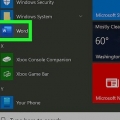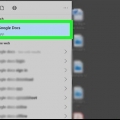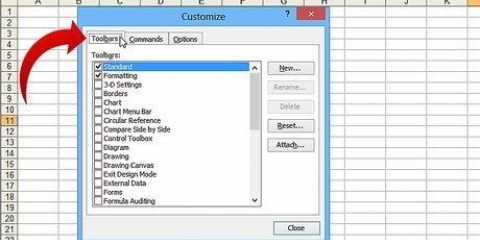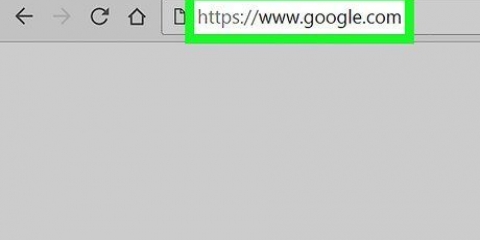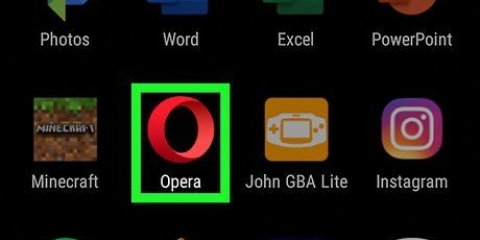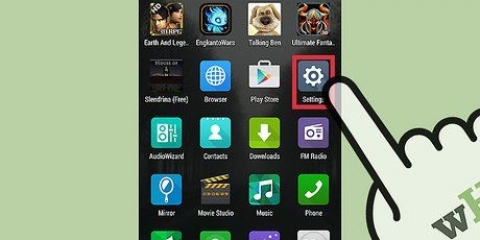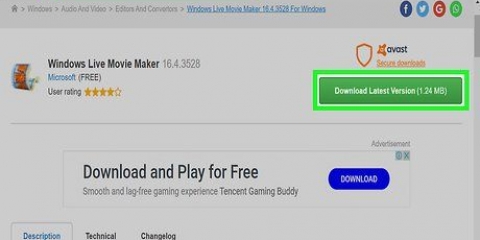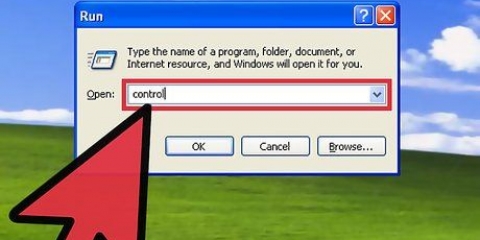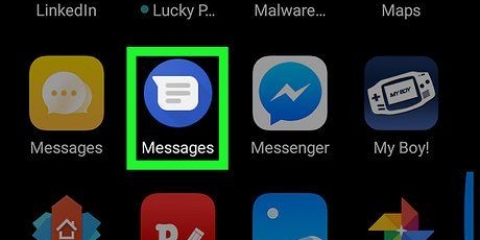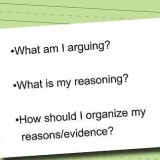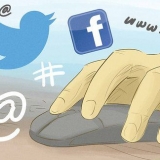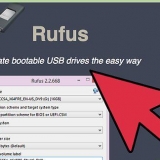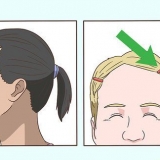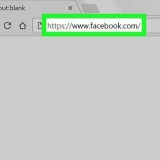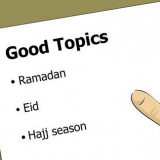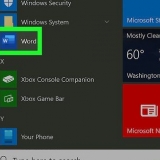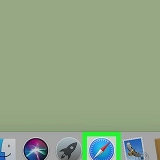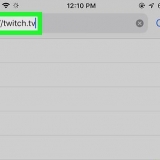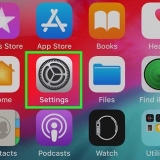Essayez-le à l`ancienne - copiez ceci et collez-le dans votre document. Consultez également d`autres codes alternatifs pour savoir ce que vous pouvez faire d`autre avec votre clavier.
Taper le symbole pour pi
Teneur
- Pas
- Méthode 1 sur 6 : Saisie du symbole pour pi sur un Mac
- Méthode 2 sur 6: Taper le symbole Pi sur un PC
- Méthode 3 sur 6 : Saisie du symbole Pi sur un ordinateur portable
- Méthode 4 sur 6 : Copier π depuis Internet
- Méthode 5 sur 6 : Taper ╥ sur un PC - de plus en plus petit
- Méthode 6 sur 6: Taper ╥ dans un document Word
- Des astuces
Taper π sur votre clavier est presque autant un défi que d`utiliser π dans une équation. Mais taper le symbole π n`est pas aussi difficile qu`il y paraît, que vous ayez un Mac ou un PC. Si vous voulez savoir comment taper π en quelques secondes ou moins, suivez ces étapes simples.
Pas
Méthode 1 sur 6 : Saisie du symbole pour pi sur un Mac

1. Maintenez enfoncée la touche « Option » ou "alt"-touche enfoncée. Vous trouverez cette touche en bas à droite de votre clavier, à gauche de la flèche gauche.

2. Appuyez sur le bouton « P ». Maintenant, le symbole π devrait apparaître.

3. Relâchez les deux boutons.
Méthode 2 sur 6: Taper le symbole Pi sur un PC

1. Appuyez sur la touche « Num Lock ». Vous pouvez trouver ce bouton sur le côté droit ou gauche de votre clavier.

2. Garder le "alt"-touche enfoncée. Vous trouverez ce bouton en bas à droite et à gauche de votre clavier, à gauche et à droite de la barre d`espace.

3. Saisissez « 227 » ou « 960 » sur le clavier numérique. Ce clavier se compose des chiffres 0-9, et vous pouvez généralement le trouver sur le côté droit de votre clavier.

4. Relâchez la touche "Alt". Lorsque vous avez fini de taper et que le "alt"-bouton, le symbole apparaîtra.

5. Désactiver "Verr Num". Appuyez à nouveau sur le bouton pour l`éteindre. Cela restaurera votre clavier à ses paramètres précédents.
Méthode 3 sur 6 : Saisie du symbole Pi sur un ordinateur portable

1. Appuyez sur la touche « Num Lock ». De nombreux ordinateurs portables ont un clavier "caché" qui s`allume lorsque vous activez la touche "Num Lock". Trouvez cette option sur le côté gauche ou droit de votre clavier.
- Si votre clavier a ces capacités, vous verrez des petits nombres ou des mots en petits caractères au bas des touches, parfois dans une couleur différente.

2. Garder lealt-touche enfoncée. Vous les trouverez des deux côtés de votre barre d`espace.

3. Tapez "227" en utilisant les codes alt. Ceci est le code alt pour π. N`oubliez pas que vous devez utiliser les codes alt, qui sont neuf chiffres écrits sur le côté de vos touches 7, 8, 9, U, I, O, J, K, L et M dans une couleur différente, comme le bleu clair ou le jaune. N`utilisez pas le système de numérotation normal pour entrer ce code.
Sur la plupart des claviers, ce code provient de la saisie de « KK7 » ou « 9OM », mais vous devez regarder les codes alternatifs pour être sûr.

4. Relâchez la touche "Alt". Le symbole pour pi devrait apparaître.

5. Désactiver "Verr Num". Appuyez à nouveau sur le bouton pour l`éteindre. Cela restaurera votre clavier à ses paramètres normaux.
Méthode 4 sur 6 : Copier π depuis Internet

1. Recherchez le symbole π sur Internet. Cherche juste "pi", tu le trouveras bien assez tôt. Vous pouvez également utiliser le symbole sur cette page.

2. Sélectionnez le symbole. Cliquez simplement sur votre souris tout en plaçant le curseur à côté du symbole et faites-le glisser sur le symbole pour le sélectionner.

3. Copiez le symbole. Vous pouvez le faire en appuyant sur la touche "Control" (sur un Mac "Commander" ou "cmd") et appuyez sur "C".

4. Cliquez à l`endroit où vous souhaitez utiliser le symbole. Cela peut être un document Word, un e-mail ou tout autre endroit.

5. Collez le symbole à l`emplacement souhaité. Appuyez sur la touche « Control » (sur un Mac "Commander" ou "cmd") et appuyez sur « V », puis le symbole π devrait apparaître.
Méthode 5 sur 6 : Taper ╥ sur un PC - de plus en plus petit
Avec cette méthode, vous obtenez un symbole pour pi qui est légèrement différent de celui des méthodes ci-dessus. C`est plus petit et un peu plus bas par rapport au reste du texte.

1. Assurez-vous que votre pavé numérique est allumé. Sinon, appuyez sur la "Verrouillage numérique"-clé pour l`allumer. Votre pavé numérique se trouve généralement à droite du clavier ordinaire.

2. garder le "alt"-touche enfoncée. Vous trouverez ce bouton en bas à droite et à gauche de votre clavier, à gauche et à droite de la barre d`espace.

3. Tapez maintenant "210" sur votre pavé numérique.

4. Laisse le "alt"-clé de déverrouillage. Le symbole apparaît maintenant.
Désactiver "Verr Num". Appuyez à nouveau sur le bouton pour l`éteindre. Cela restaurera votre clavier à ses paramètres normaux.
Méthode 6 sur 6: Taper ╥ dans un document Word
C`est le moyen le plus simple de taper le symbole pi.

1. Ouvrir un document Word dans un traitement de texte. Il fonctionne à la fois dans LibreOffice, OpenOffice et

2. Changez la police en "symbole".

3. Type A "p." c`est ça. Simple n`est-ce pas?
Des astuces
Articles sur le sujet "Taper le symbole pour pi"
Оцените, пожалуйста статью
Similaire
Populaire